パソコンは機械です
パソコンも機械ですから、メンテナンスは必要です。
メンテナンスと言われてもどうしたら良いかそもそもがわからない?
そんな方は一度でもよいのでやってみましょう。
方法は以下の通りです。意外と簡単にできます。
パソコンを購入してから一度もディスクのクリーンアップをしていないのであればやりましょう。
パソコンも長い間利用していると「ダウンロードされたファイル」や「インターネット一時ファイル」、「ゴミ箱」、「ログファイル」といった不要なファイルがたまっていきます。
これらを削除してきれいにするのがディスクのクリーンアップです。
ディスクのクリーンアップ
マウスの右クリックでやってみる
1.【エクスプローラー】を開きます。

2.クリーンアップしたいディスクの上で右クリックします。
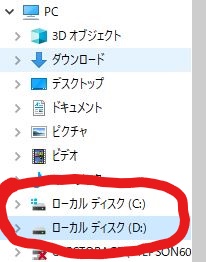
※ローカルディスクC・Dなど
3.【プロパティ】を選びます。
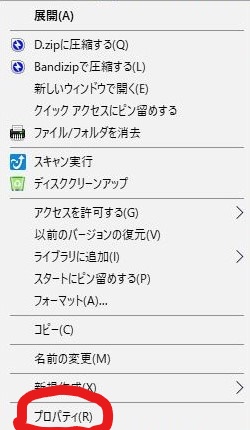
4.【ディスクのクリーンアップ】をクリックします。
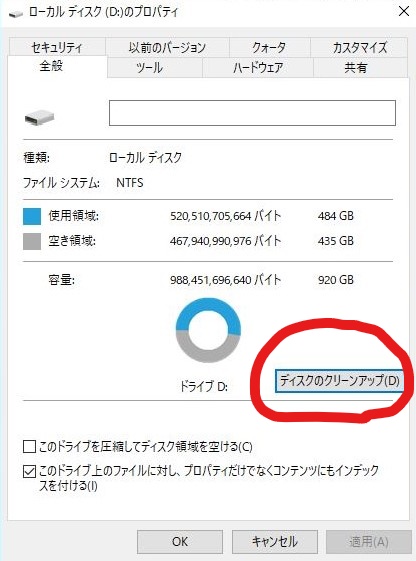
5.【OK】をクリックします。
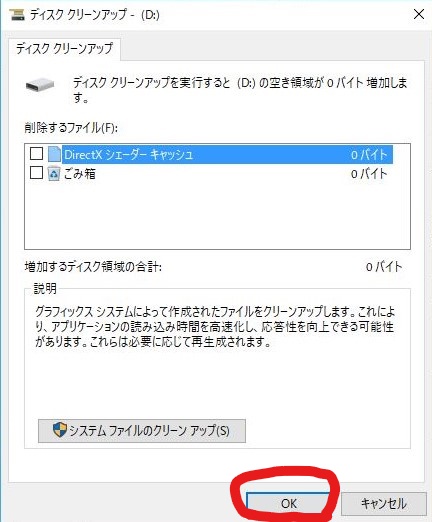
6.更に、【システムファイルのクリーンアップ】をすることもできます。
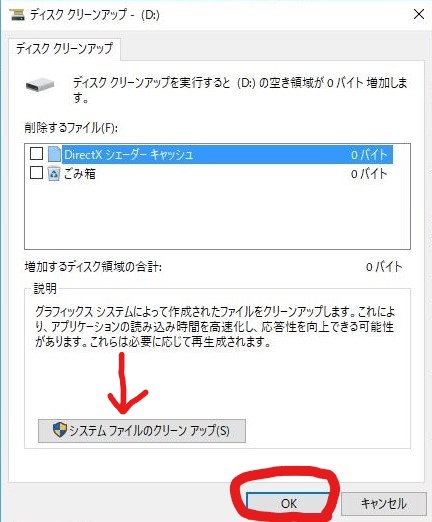
エクスプローラーからやってみる
1.【エクスプローラー】をクリックします。

2.【PC】をクリックします。
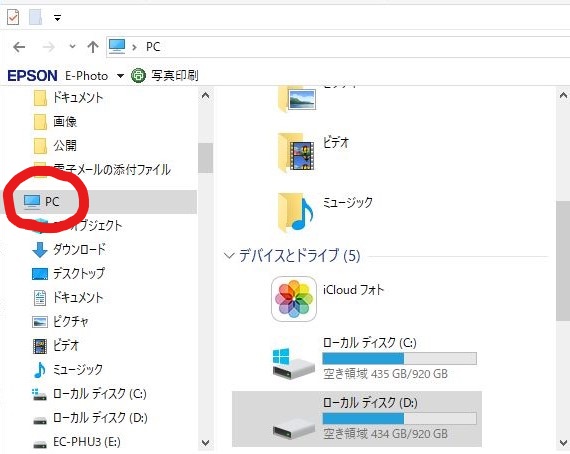
3.【ドライブ】を選びます。
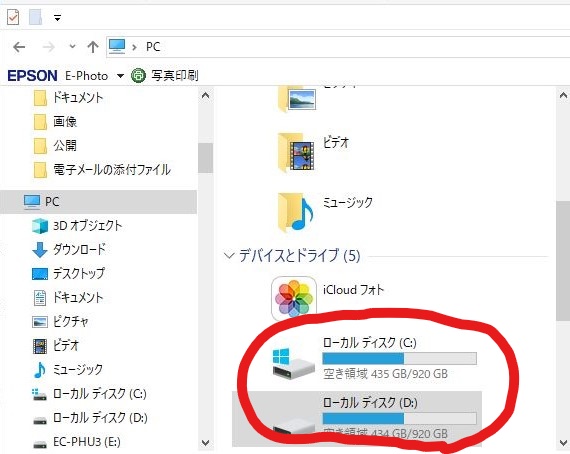
※ローカルディスクC・Dなど
4.【管理】から【クリーンアップ】をクリックします。
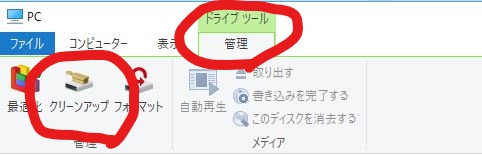
5.ディスクのクリーンアップが表示されますので、【OK】をクリックします。
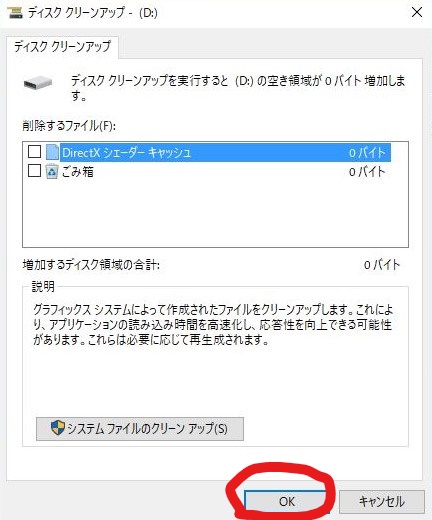
6.上記の場面で【削除するファイル】から削除したくない項目を選ぶこともできます。
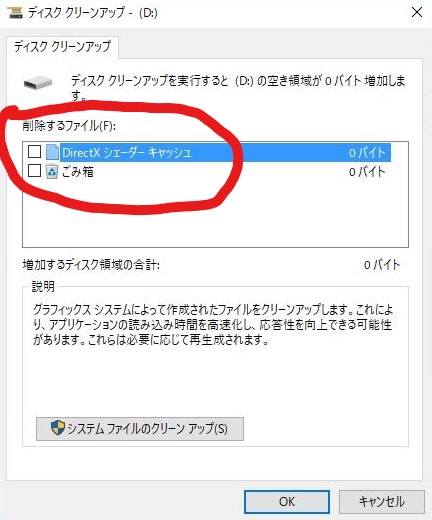
パソコンの小さい疑問をコツコツと!
気になる事をそのままにしないで一つ一つ解決すればいつの間にかできている。
悩むより電話する方が早い!
下記まで電話くださいね。




コメント